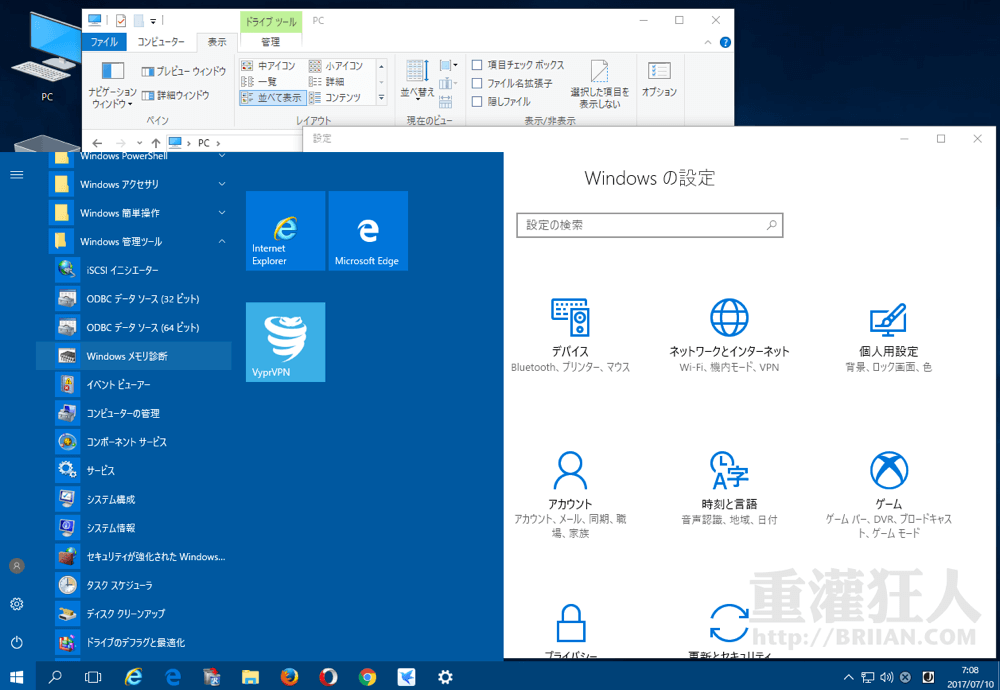有些時候我們可能因為一些特殊需求,必須暫時將 Windows 作業系統的操作介面改為其他語系,如英文、日文、簡體中文…等等,那該怎麼做呢?
其實較新版本的 Windows 已經內建了語系下載與切換的功能,而且越做越簡單易用了。
我們只要手動選擇你要的語言介面,再從新語系的選單中下載語言包並將它設定成預設語言,重開機後即可讓電腦變成不同語言的版本,,
Windows 10 作業系統免費下載:按這裡
設定方法:
第1步 點一下開始按鈕,在開始選單左邊的齒輪圖示上按一下,開啟設定選單。
第2步 開啟「設定」選單後,點一下「時間與語言」按鈕。
第3步 先切換到「地區與語言」,然後在「語言」那邊按一下「+ 新增語言」。
第4步 點選你要新增的語言,如「日本語」或「中文(簡體)」…等。
第5步 新增好之後,點一下該語言的「設定成預設值」按鈕再按「選項」按鈕。
第6步 開啟新語言的選項頁面後,在「下載語言套件」的「下載」按鈕按一下。
下載完成後,讓電腦重開機,即可讓整個 Windows 作業系統的語系切換成日文或其他你設定的語言。
第7步 如圖,重開機後,整個 Windows 就變不一樣了。
日後如果要恢復原本的繁體中文或其他你要的語系,一樣使用上面的方法,將「中文(台灣)」設定成「預設值」,重開機後即可恢復。
,